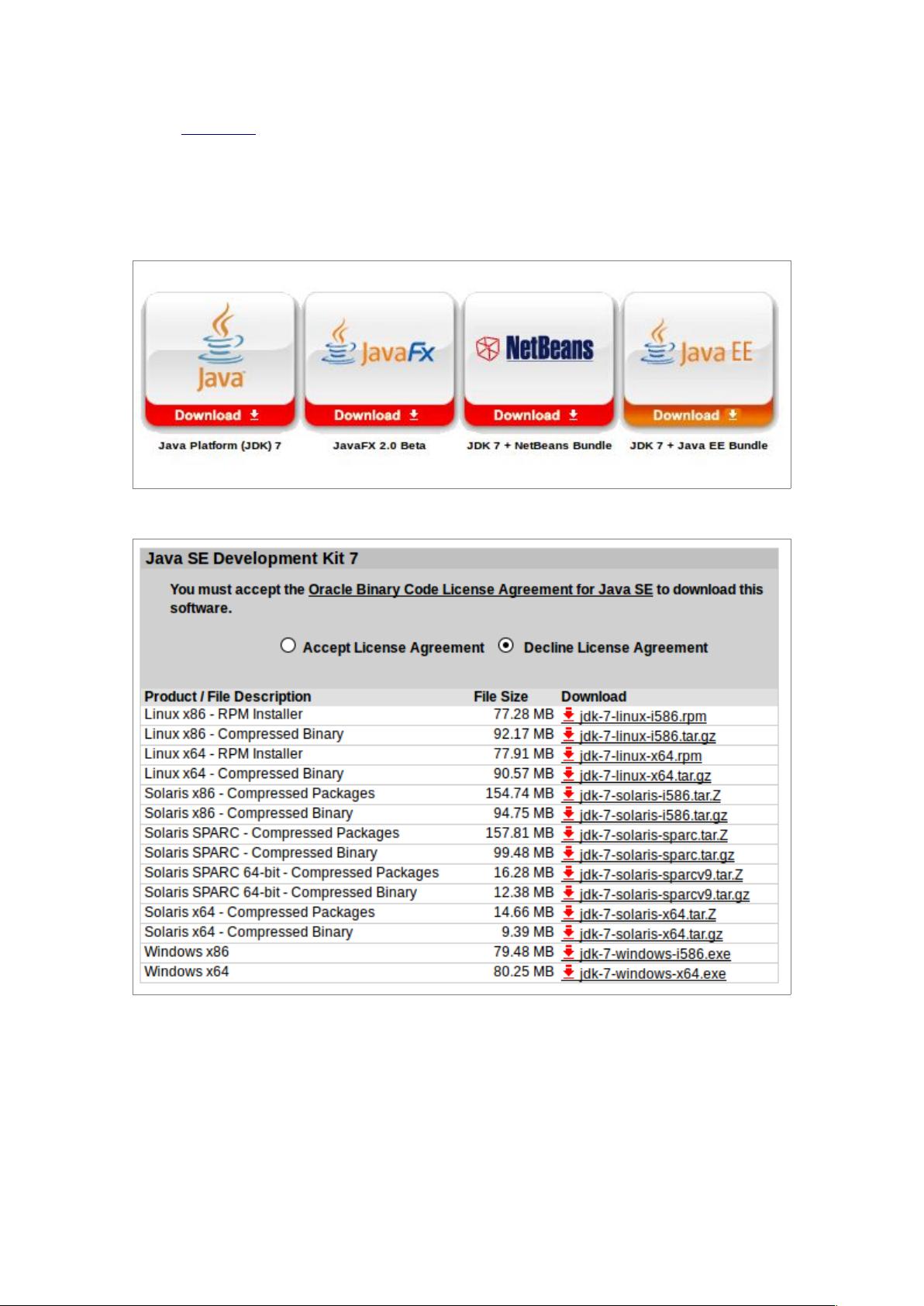Ubuntu 11.10配置JDK7详细步骤
需积分: 3 198 浏览量
更新于2024-09-18
收藏 110KB DOC 举报
"Ubuntu下配置JDK7环境"
在Ubuntu系统中配置JDK7环境是开发Java应用程序的基础步骤,尤其对于那些依赖Java环境的开发者来说至关重要。以下是一个详细且经过实践验证的步骤指南:
1. 首先,访问Oracle JDK官方网站下载JDK7的安装包。通常,你需要同意许可协议才能进行下载。对于Ubuntu 11.10系统,推荐下载适用于Linux x86的压缩二进制文件,例如"jdk-7-linux-i586.tar.gz"。
2. 安装完成后,打开终端以便执行后续的命令操作。使用`mkdir`命令创建一个新的目录,例如`/usr/lib/fanjv`,这将作为JDK的安装位置。
3. 接下来,使用`tar`命令解压缩刚刚下载的JDK安装包到新建的目录中。命令如下:
```
sudo tar zxvf ./下载/jdk-7-linux-i586.tar.gz -C /usr/lib/fanjv
```
4. 为了方便管理和使用,我们需要将解压后的文件夹`jdk1.7.0`重命名为`java-7-sun`。在终端中执行:
```
sudo mv /usr/lib/fanjv/jdk1.7.0 /usr/lib/fanjv/java-7-sun
```
5. 在这一步,通常的做法是编辑`~/.bashrc`文件来设置环境变量。但如果你发现使用`vim`无法打开编辑器,或者不熟悉`vim`,可以尝试使用`gedit`图形化编辑器来编辑`/etc/environment`文件。在终端输入:
```
sudo gedit /etc/environment
```
在打开的文本框中,添加以下行以设置环境变量:
```
JAVA_HOME="/usr/lib/fanjv/java-7-sun"
JRE_HOME="${JAVA_HOME}/jre"
CLASSPATH=".:${JAVA_HOME}/lib:${JRE_HOME}/lib"
PATH="${JAVA_HOME}/bin:$PATH"
```
6. 保存并关闭编辑器后,为了让更改生效,需要更新系统路径。在终端中运行:
```
source /etc/environment
```
7. 最后,检查JDK是否已正确安装并配置,可以通过运行`java -version`和`javac -version`命令来验证。如果一切顺利,你应该能看到对应的JDK版本信息。
完成以上步骤后,你的Ubuntu 11.10系统就已经成功配置了JDK7环境,可以开始进行Java编程了。注意,配置过程中需确保具有足够的权限,并且在每个步骤之后检查是否有任何错误信息。如果遇到问题,可以查阅Ubuntu或JDK的官方文档,或者在技术论坛中寻求帮助。
2018-10-22 上传
2012-03-23 上传
2013-06-26 上传
2023-07-20 上传
2012-10-15 上传
2017-09-29 上传
2021-07-20 上传
2020-09-15 上传
条款大爷
- 粉丝: 3
- 资源: 9
最新资源
- 你知道怎样高效的阅读文献吗?
- 3G问题(一个内部员工对3G的看法)
- IIC总线协议——芯片通信协议
- Eclipse快捷键
- 最小割模型在信息学竞赛中的应用
- c#入门好资料--深入浅出c#
- 线段树的应用 国家集训队论文
- SQL集合包括连接查询等适合新手备用
- 数据库设计漫谈(精简篇)
- css + div网页布局终极解决方案
- An Analysis of Dinkelbach's Algorithm for 0-1 Fractional Programming Problems
- VC++ 编程思想 PDF第17卷
- centos5.2 安装oracle11
- Virtual Network Computing
- 09年考研综合模拟试题
- Cognos在其他java容器中的部署